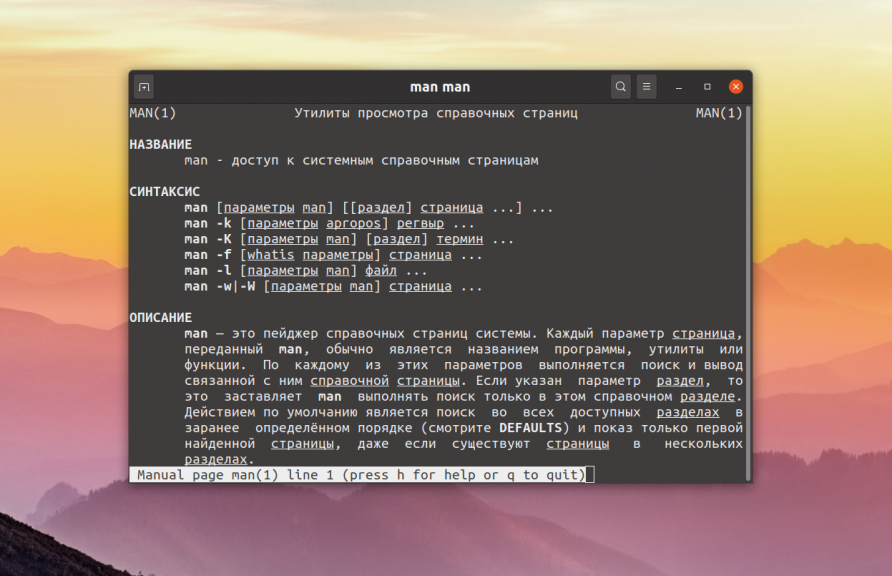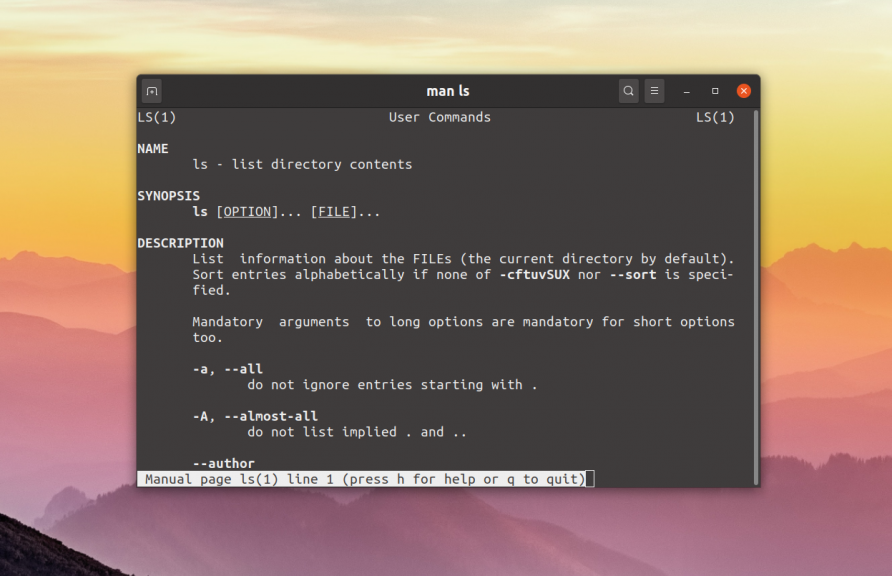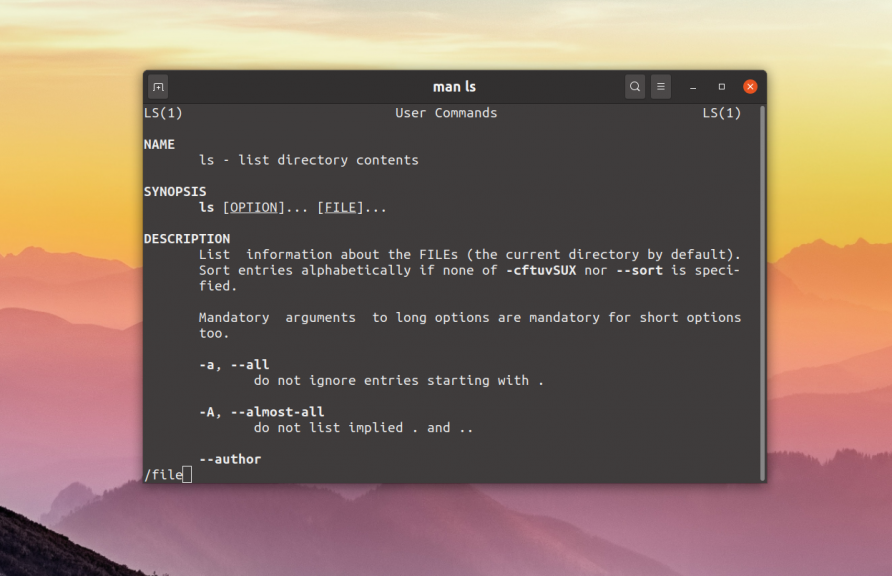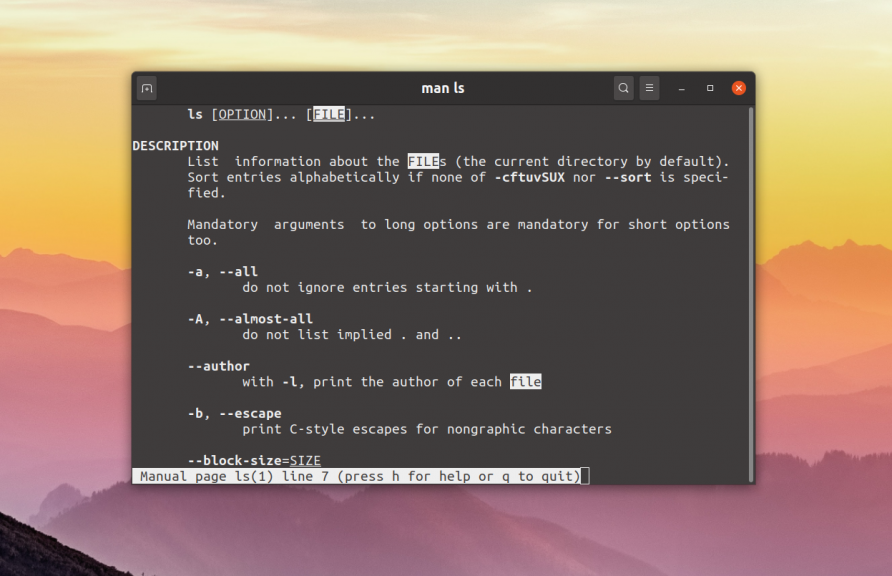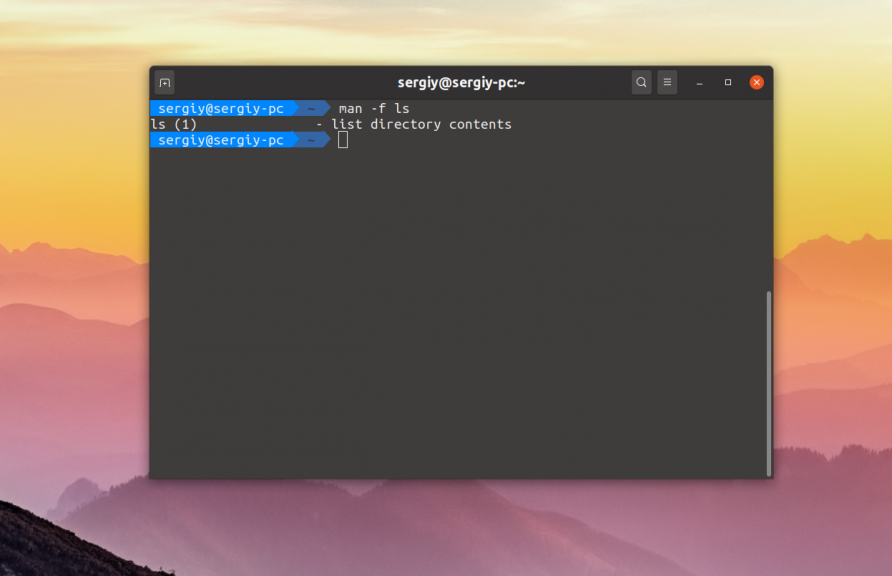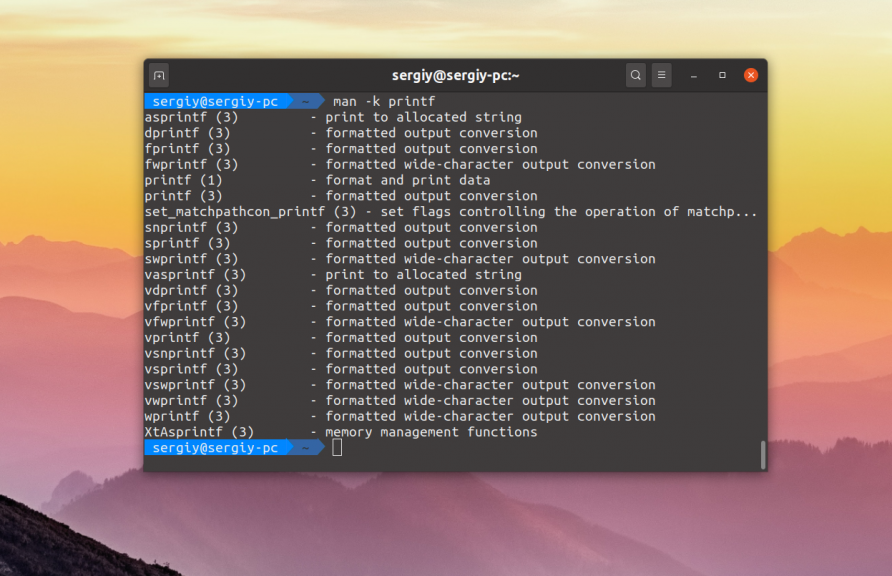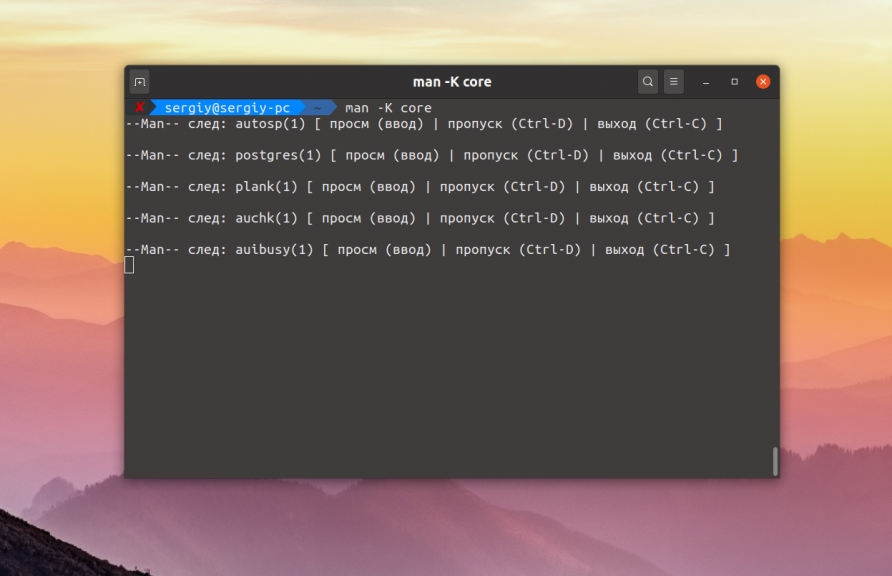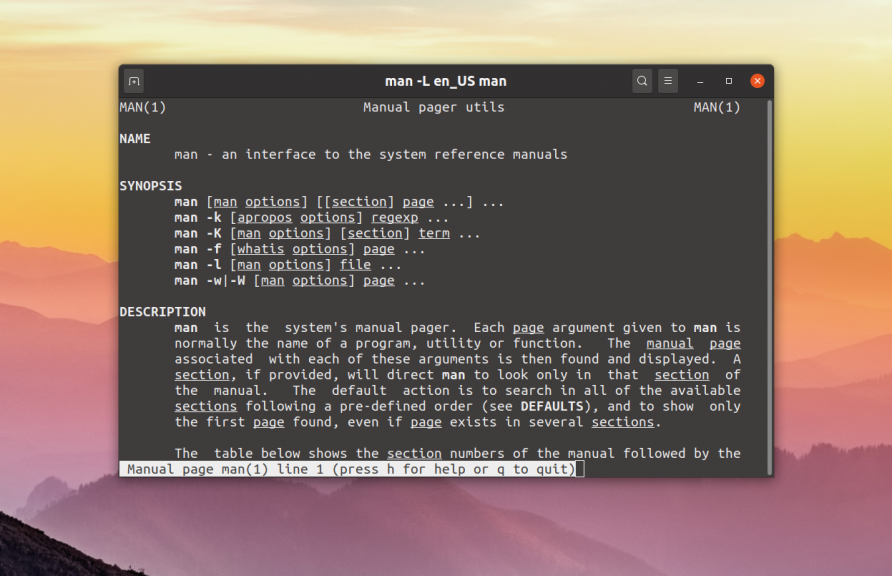Что такое man
Команды терминала — одно из преимуществ операционной системы Linux. Но разобраться во всех этих командах не так уж просто, особенно новичку. А это было бы очень полезно, потому что с помощью команд можно сделать намного больше, и что важно, намного удобнее, по по сравнению с графическим интерфейсом.
Поэтому разработчики придумали специальную систему справки, в которой вы можете найти информацию о любой команде. Большинство команд содержат в своих пакетах страницы справки, которые добавляются в общую базу данных во время установки. Как вы уже поняли, в этой статье мы разберемся что такое man и как пользоваться этой утилитой.
Что такое man?
Команда man позволяет получить доступ к общей базе справки по команде, функции или программе. Обычно для просмотра справки программе надо передать название команды или другого объекта в системе. Синтаксис у неё такой:
$ man раздел название_страницы
Обычно название страницы совпадает с именем команды или названием программы. Вся справка разделена на несколько разделов. По умолчанию страницы справки выводятся из всех разделов, но вы можете выводить страницы справки из определённого раздела. Для этого достаточно передать номер раздела команде. Вот список основных разделов:
- 1 — команды оболочки или программы;
- 2 — системные вызовы;
- 3 — функции библиотек;
- 4 — файлы из каталога /dev;
- 5 — форматы файлов;
- 6 — игры;
- 7 — разное;
- 8 — команды администрирования системы;
- 9 — процедуры ядра.
Давайте рассмотрим несколько примеров. Для того чтобы посмотреть справку по команде man достаточно выполнить такую команду:
Для команды ls справка вызывается так:
Каждая страница справки разделена на несколько секций. Вы можете видеть их на снимках экрана выше. Это:
- NAME — имя программы или команды, а также краткое её описание;
- SYNOPSIS — синтаксис команды и порядок передачи в неё опций;
- DESCRIPTION — более подробное описание команды;
- CONFIGURATION — настройки программы;
- OPTIONS — опции команды;
- EXAMPLE — примеры использования;
- AUTHORS — авторы программы.
Конечно существуют и другие разделы, но эти самые основные. Если информации про утилиту мало, то некоторые разделы могут быть объединены вместе, а некоторых может и вовсе не быть.
Для просмотра информации и управлением страницей справки используются такие горячие клавиши:
- стрелка вверх/вниз — прокрутка информации вверх или вниз;
- e или j — переместиться на одну строку вверх;
- y или h — переместиться на одну строку вниз;
- z — переместиться на одно окно вниз;
- w — переместиться на одно окно вверх;
- d — переместиться на пол окна вниз;
- u — переместиться на пол окна вверх;
- / — поиск вхождений указанных после символов вперед;
- ? — то же самое, что и предыдущее, только поиск назад;
- n — в режиме поиска отображение следующего вхождения;
- N — в режиме поиска отображение предыдущего вхождения.
С перемещением по странице, скорее всего, всё понятно. Для того чтобы искать какое-либо слово на странице нажмите клавишу / и начните набирать слово, которое надо искать. Оно будет отображаться внизу окна:
Затем нажмите Enter и программа подсветит все вхождения этого слова в текст. Для поиска следующего вхождения нажимайте n:
Этих клавиш вам полностью хватит чтобы пользоваться справкой. Для вывода информации используется утилита less, поэтому если вам нужно больше горячих клавиш, смотрите соответствующую статью.
При запуске утилиты можно использовать несколько опций, давайте рассмотрим эти опции. Их не так уж много и самые интересные из них только несколько. Опция -f позволяет посмотреть краткое описание справочной страницы. Например:
С помощью опции -k можно выполнять поиск по кратким описаниям справочных страниц. Например, давайте найдём все страницы, в описаниях которых есть слово printf:
Опция -K позволяет выполнять поиск по самим справочным страницам. Поиск выполняется методом перебора, поэтому занимает некоторое время:
Команда будет открывать найденные страницы по очереди. Для выхода нажмите Ctrl+C. Опция -L позволяет вручную задать язык, на котором будет отображена страница. Например для вывода информации про man на английском выполните:
А чтобы отобразить man на русском Linux надо передать этой опции значение ru_RU:
Однако для того чтобы это работало нужно чтобы в системе были установлены пакеты локализации для русского языка.
Выводы
Если вам нужны другие опции, вы можете найти их в справочной странице для команды man. Перечисленного в этой статье по моему мнению будет вполне достаточно для полноценного просмотра справки по нужным вам программам. Если вы хотите разобраться с Linux вам обязательно придется научиться пользоваться двумя вещами. Первая из них — это Google, а вторая — справка man. Удачи в изучении Linux!
Обнаружили ошибку в тексте? Сообщите мне об этом. Выделите текст с ошибкой и нажмите Ctrl+Enter.
Ubuntu Documentation
The command-line program man is used for displaying Unix and Linux manual pages (usually called manpages). Manpages are self-contained reference documents stored on the machine’s hard drive. They are usually short, but can be quite long. Ubuntu’s manpage system has a reference for every command-line program, and in many cases it is the only source of information.
Man displays the data using a pager, a type of program that shows files on text-based terminals one screen at a time. On Ubuntu, less is the pager that is used.
The manpage system has been a part of Unix and Unix-like systems since the early 1980s, and although it is primitive by today’s standards, it is nevertheless a useful resource. It offers a quick reference to the switches and and options available in terminal-based commands and programs such as ls, find, less, and of course, man itself. In addition, it also contains information on almost all of the GUI based programs on your system, such as gimp and firefox.
This page describes how to use man at the command line, and gives an overview of the manpage system. It does not cover the tools apropos or whatis, both of which are used for searching parts of the manpage data, and both of which have equivalents in man using the -k and -f switches. The -k and -f switches are covered here.
Using Man
When you know the name of the command or program you want information about, then you can type man , as in the example below which shows how to look at the manpage for less, the tool used by the man system to display its data.
When the manpage opens, use the up and down arrow keys and the Page Up and Page Down keys to navigate through the file. Press the Q key to quit and return to the command line.
You can search forward within the file using less’s «/» command, and backward with the «?» command. More information on using less is in the manpage for less.
In the above example, the message Reformatting less(1), please wait. appears briefly while the manpage is being converted into a format suitable for display.
Manpages are grouped into nine main sections, numbered from 1 to 9. The «(1)» part of the message in the example above indicates that the manpage being displayed is located in section 1. A brief description of the various manpage sections is at the end of this page.
It’s possible for a manpage to exist in more than one section. For example, two pages exist for man itself; one is in section 1 and the other is in section 7. When you type man man, the page in section 1 is displayed. If you want to view the page in section 7, then type man 7 man, as demonstrated in the samples below.
Finding Man Pages
Use man’s -k and -f switches to find manpages. You can also use apropos and whatis, which are stand-alone equivalents of man -k and man -f.
The search mechanism goes through each manpage on your system and looks at only one line in each. The line it looks at is in the NAME part of the manpage. Manpages are divided into several parts, the first of which is always the NAME part. It contains the name of the manpage and a brief one-line description of the topic it covers. If your search term is not in the NAME part of any manpage, then your search will return zero results.
Figure 1 shows an example of the first few lines of a typical manpage showing the NAME and SYNOPSIS parts, and the beginning of a DESCRIPTION part.
man -k
When you search for manpages with man’s -k switch, the entire NAME line of every manpage is searched and the results (if any) are displayed. For example, if you type man -k find, you will get a list similar to that shown below: